| Prévisualisation de base
En faisant un clic droit sur le fichier et en choisissant
Aperçu, eMule crée un fichier temporaire
(dans le dossier Temp) et l’ouvre avec le lecteur de
médias par défaut.
Les formats supportés actuellement sont :
- *.avi
- *.mpg
- *.mpeg
- *.divx
- *.xvid
- *.zip
- *.rar
- *.ace
- n'importe quel format multimédia lorque l'on emploie
VLC
| Notes: |
| > |
L’Aperçu ne fonctionne que
lorsque la première et la dernière partie
ont déjà été téléchargées
et qu’il reste suffisamment d’espace disponible
sur le disque où se trouve le dossier Temp. |
| > |
Vous devez, bien entendu, avoir le codec adéquat
installé sur votre système. Un codec manquant
provoque un message d’erreur ou seul le son est
joué sans image. Si vous ne savez pas quel codec
utiliser, essayez un
pack de codecs. |
Prévisualiser des fichiers multimédias
avec VLC
VLC est un lecteur qui permet de lire pratiquement tous les
fichiers multimédias. VLC crée un flot de données
multimédias qui autorise la lecture des fichiers incomplets
ou cassés, ainsi que la lecture en transit (streaming)
des fichiers téléchargés. Il est particulièrement
approprié à la prévisualisation des fichiers
dans eMule.
| Pour utiliser VLC : |
| > |
Téléchargez le
Client VideoLAN - VLC
|
| > |
Entrez le chemin complet de l'exécutable vlc.exe
(En général : C:\Program Files\VideoLAN\VLC\vlc.exe)
dans les Préférences
-> Fichiers -> Lecteur vidéo |
| > |
Désactivez Faire une sauvegarde pour prévisualiser
dans le même dialogue |
| > |
Dans Préférences
-> Preferences.ini, réglez
PreviewSmallBlocks à la valeur 1.
Attention : Ce paramètre pourrait planter tout
lecteur autre que VLC. |
VLC et le module d'accès des fichiers
part d'eMule
Le module d'accès des fichiers part d'eMule (eMule
Part File Access Module) est un module d'extension (plugin)
pour VLC, développé spécifiquement pour
lire les fichiers incomplets ou cassés. En utilisant
ce module, les contenus peuvent être lus de manière
fluide et sans temps de recherche. Cela permet par exemple,
de se déplacer en n'importe quel point de la vidéo,
dès lors que cela est possible. En lisant les informations
sur les parties disponibles dans un téléchargement
incomplet, directement depuis le fichier part.met d'eMule,
le temps de recherche des parties utilisables est très
réduit.
o Télécharger et installer le module
d'extension
| > |
Téléchargez le module sur
la
page d'accueil d'eMule Project dans la section Downloads. |
| > |
Décompressez l'archive zip et copiez le fichier
libaccess_partfile_plugin.dll dans le répertoire
plugins de VLC (en général : C:\Program
Files\VideoLAN\VLC\plugins) |
| > |
Configurez eMule pour une prévisualisation avec
VLC, comme décrit ci-dessus |
| > |
Important : le module est seulement
compatible avec une version de VLC donnée ! |
| |
le module d'accès
des fichiers part d'eMule v1.1
<=> VLC v0.6.2 |
| |
le module d'accès
des fichiers part d'eMule v1.2
<=> VLC v0.7.0 |
o Configurer le module d'extension
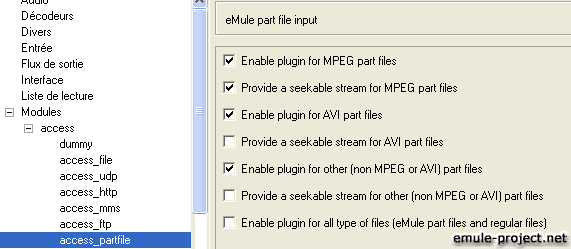
Après avoir lancé VLC, le dialogue de configuration
du module se trouve dans Paramètres -> Préférences
-> Modules -> access -> access_partfile
Enable plugin for MPEG / AVI /
non MPEG or AVI part files
Ces trois options décident de quels fichiers doivent
être traités par le module. Les "non MPEG
or AVI part files" sont les fichiers tels que .ogg, .ogm,
.mp3, .mkv, etc.
Lorsque cela est possible, VLC tente d'utiliser son module
d'accès par défaut, au lieu de celui d'eMule,
si l'une des options est désactivée.
Provide a seekable stream for MPEG / AVI
/ non MPEG or AVI part files
Généralement, les flots de données provenant
de fichiers incomplets ou brisés n'autorisent pas la
recherche. Le curseur de position qui permet de se déplacer
dans la vidéo ainsi que l'avance rapide ne fonctionnent
pas. L'activation de Provide a seekable stream rend
possible leur fonctionnement pour les téléchargements
incomplets d'eMule.
Ces options ne sont efficaces que si le module est activé
pour le type précis du fichier. Dans certains cas,
en particulier avec des fichiers AVI ou d'autres contenus
non MPEG, la recherche ne s'effectue, malgré tout,
pas correctement.
Enable plugin for all type of files (eMule part
files and regular files)
Ce module est développé pour une utilisation
avec les fichiers part d'eMule. Cependant, le module d'accès
par défaut de VLC présente un bug qui peut causer
le gel du système lors d'une tentative d'ouverture
d'un contenu brisé ou incomplet. Ce module offre une
solution de rechange en autorisant l'ouverture de tous les
contenus supportés par VLC à l'aide de celui-ci
et à la place du module d'accès par défaut.
L'activation de cette option fait que tous les contenus supportés
sont traités par le module d'eMule, qu'ils soient ouverts
à partir d'eMule, de l'explorateur ou des lignes de
commandes.
Le module d'accès des fichiers part d'eMule peut remplacer
totalement le module d'accès par défaut de VLC.
Autres applications pour la prévisualisation
Les lecteurs offrent des performances variables en fonction
du type de fichier qu'ils doivent traiter. Le client Video
LAN est assurément un des lecteurs les plus flexibles.
Toutefois, d'autres applications, telles que Media Player
Classic ou Zoom Player fonctionnent, elles aussi, très
bien avec des fichiers incomplets.
Il est possible de configurer eMule afin qu'elle offre à
l'utilisateur, le choix de différents lecteurs. Pour
cela, il convient de créer un fichier nommé
PreviewApps.dat, dans le dossier config (NdT : dossier de
configuration situé dans le répertoire d'installation
du programme) d'eMule. La création de ce fichier nécessite
un simple éditeur de texte comme, par exemple, le bloc-notes
de Windows. Les applications que l'on désire utiliser
doivent être présentées sous le format
suivant :
|
<Étiquette du menu> = <Chemin-de-l'application> <Arguments-en_ligne_de_commande-de-l'application>
|
| <Étiquette du menu> |
Nom sous lequel apparaît l'application
dans le menu de prévisualisation |
| <Chemin-de-l'application> |
Chemin complet menant à l'exécutable
du lecteur. Les chemins comportant des espaces doivent
être inscrits entre "" |
| <Arguments-en_ligne_de_commande-de-l'application> |
On peut préciser des arguments, optionnels,
en ligne de commande, pour l'exécution de l'application
|
| Exemples: |
| Client VideoLAN 0.6.2=C:\Programme\VideoLAN-0.6.2\VLC\vlc.exe |
| Client VideoLAN 0.7.1=C:\Programme\VideoLAN\VLC\vlc.exe
--config "%USERPROFILE%\Applicationdata\vlc\vlcrc-0.7.1" |
Media Player Classic="C:\Program Files\Media Player Classic\mplayerc.exe"
|
| Notes: |
| o |
Exécuter
eMule avec des droits restreints peut empêcher
le fonctionnement de certaines applications car dans
ce cas, tous les programmes lancés subissent
une restriction de leurs permissions. |
| o |
Les arguments en ligne de commande peuvent aussi être
des variables du système comme %USERPROFILE%.
Dans ce cas, la variable devrait être remplacée
automatiquement par le chemin du fichier "Documents
and Settings", avec le répertoire correspondant
à l'utilisateur. Ceci est très utile pour
configurer des applications, afin qu'elles fonctionnent
correctement sous des comptes d'utilisateurs avec des
droits restreints. |
|
Captures d'écran de fichiers vidéos
Si un autre client vous autorise à voir la liste de
ses partages, (Préférences -> Fichiers
-> Fichiers partagés vus par), il est possible
d'obtenir une prévisualisation de ses fichiers vidéos
partagés.
Faites un clic droit sur une vidéo partagée
-> Prévisualiser. Ceci requiert un ensemble
de 5 captures d'écran des 10 premières minutes
de ce fichier. Les captures sont affichées dans des
lecteurs séparés dès leur réception.
Leur réception peut nécessiter un certain temps.
Cette fonction ne s'applique qu'entre clients v.30b ou supérieure.
S'applique à la version : .42b +
Traduction française : www.emule-inside.net |
